Plānotos uzdevumus operētājsistēmā Windows 10 izveidoOS, kā arī lietotāji. Windows 10 izveidotie uzdevumi ir nepieciešami būtisku pakalpojumu palaišanai, atjauninājumu pārbaudei un periodiskai Windows 10 aktivizēšanas pārbaudei / nodrošināšanai. Ja kādreiz apskatīsit plānoto uzdevumu sarakstu lietotnē Task Scheduler, redzēsit, ka tādu ir diezgan daudz un visi darbojas klusībā. Ir reti, ja kāds uzdevums kādreiz norāda, ka tas ir izpildīts. Tikai tad, ja neizdodas, jūs varat redzēt paziņojumu, bet pat tas nav dots. Ja vēlaties saņemt trauksmi, kad kāds uzdevums ir izpildīts, tas ir jāpievieno manuāli.
Tā kā brīdinājums par uzdevumu izpildi ir jāpievieno manuāli, to nevar izdarīt visiem uzdevumiem vienā piegājienā. Brīdinājums manuāli jāpievieno kā darbība katram uzdevumam.
Izveidot brīdinājumu
Brīdinājums, ko redzat, galvenokārt tiks parādītsKomandu uzvedne. To nevar viegli novirzīt caur Windows 10 darbības centru, taču, ja vēlaties, lai trauksmes signāls izskatās arī labs, tas ir nedaudz sarežģīts.
Vispirms izveidojiet uzdevumu, par kuru vēlaties saņemt brīdinājumu. Kad esat pabeidzis, dodieties uz cilni Darbības un pievienojiet jaunu darbību. Šai darbībai vajadzētu būt pēdējai sarakstā.
Cilnes Darbība apakšā noklikšķiniet uz pogas Jauns un nolaižamajā izvēlnē atlasiet Sākt programmu. Lodziņā Programma / Skripts ievadiet “cmd”.
Lodziņā Pievienot argumentus izmantojiet šo veidni;
/C TITLE Title-of-alert &ECHO.&ECHO.&ECHO Message-of-alert &ECHO.&ECHO.&TIMEOUT alert-duration

Jums jāmainās;
- Brīdinājuma nosaukums
- Brīdinājuma ziņojums
- trauksmes ilgums
Lauki, kas jāmaina, ir diezganpašsaprotami, izņemot brīdinājuma ilgumu. Tas sekundēs nosaka, cik ilgi komandu uzvednes logs paliek atvērts pirms automātiskas aizvēršanas. To var arī aizvērt, pieskaroties jebkuram taustiņam.
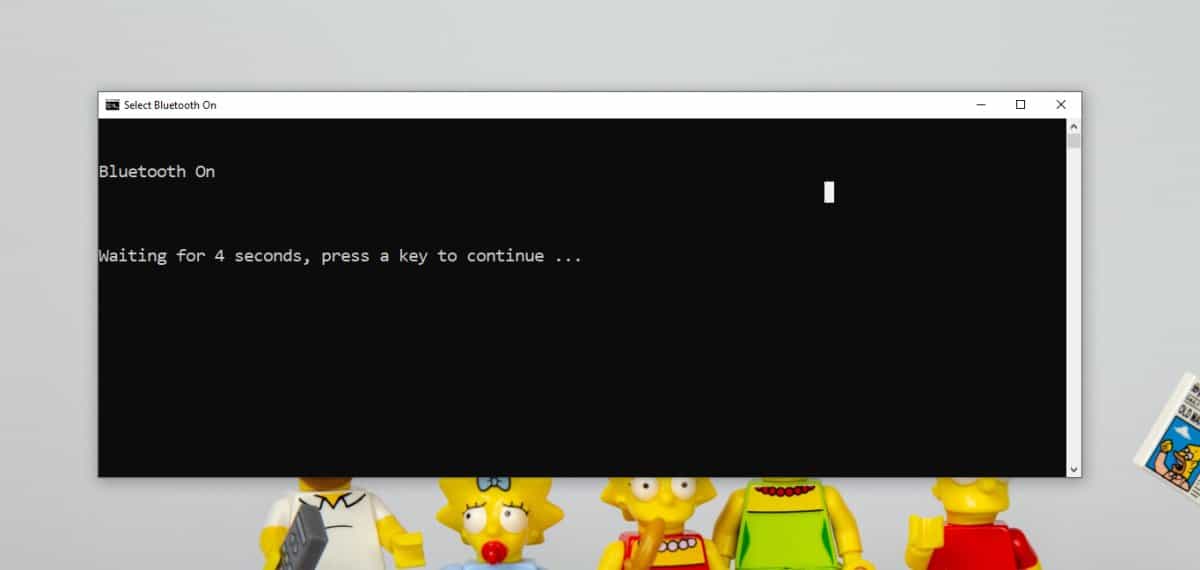
Windows 10 brīdinājumu izmantošana
Brīdinājuma parādīšana, izmantojot Windows 10 brīdinājumus, t.i. grauzdēšanas paziņojumam ir nepieciešams izmantot PowerShell skriptu, un, lai tas darbotos, skriptam būs nepieciešams PowerShell modulis. Es sīki aprakstīju visu moduļa BurntToast instalēšanas procesu un to, kā to izmantot, lai izveidotu grauzdiņa paziņojumu. Var redzēt, ka tā iestatīšanai ir jāatrod ikona, ja vēlaties, lai tā arī izskatās labi.
Kad esat pabeidzis PowerShell skriptu, jūs to darātjāizveido partijas skripts, kas to var palaist, jo operētājsistēmā Windows 10 PowerShell skriptus nevar palaist automātiski. Šis partijas skripts ir tas, kas jums jāpievieno kā darbība uzdevumam.




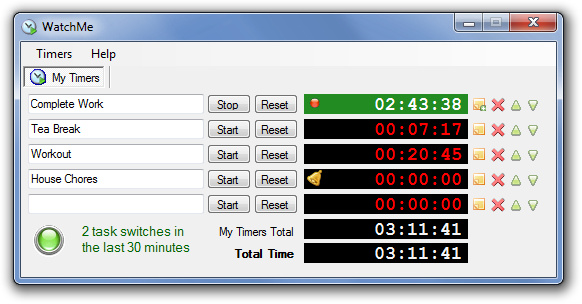








Komentāri